Kuidas nutiteleris käigukaste ühendada, konfigureerida ja vaadata

- 3726
- 469
- Fred Carroll
See on talv koduuksel ja mägede ja uusaasta pühade ümber pole neid. Mõne jaoks on nad kauaoodatud puhkeaeg ja kellelegi peavalu: kuidas tänapäeval ennast ja perekonda võtta, eriti kui külm ei võimalda teil oma nina majast välja kleepida?

Noh, muidugi televiisori sõbralik vaade! Esitame teile veel ühe uue põlvkonna digitaalse interaktiivse televisiooniteenuse - "Vaata", mille arsenalis on 140+ vene ja välismaise kvaliteediga kanalit HD.
Sisu
- Mida näha "Cadge" kohta
- Mida vaadata
- Kuidas teenust ühendada ja konfigureerida
- Registreerimine
- Rakenduse installimine ja sisend
- Konto seadistamine ja profiilid
Mida näha "Cadge" kohta
Esiteks - paar sõna "pilgu" omaduste kohta. Teenus kasutab uusimaid arenguid kõrge eraldusvõimega videote ülevõtmise valdkonnas, kohandades signaali võrgukanalitele mis tahes mahutavusega, ilma et kvaliteet kaotaks. See tagab pildi järjepidevuse ja sujuvuse, isegi kui televiisor (või mõni muu seade, kus sisu reprodutseeritakse) on Internetiga ühendatud aeglase WiFi kaudu.
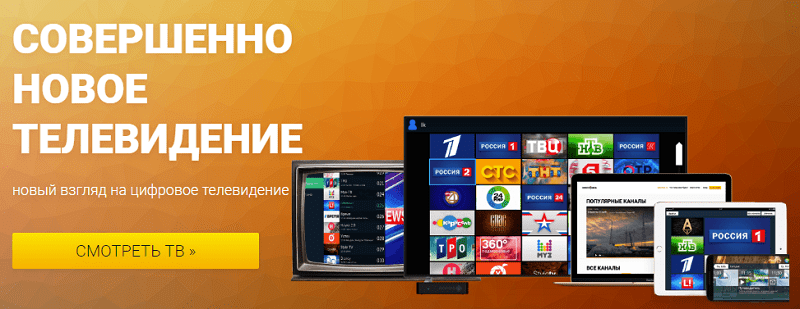
Sisu "Klimmerd" moodustavad teavet, teaduslikke, meelelahutust, sporti, laste- ja täiskasvanutele mõeldud telekanaleid. Kaasa arvatud:
- NTV
- Venemaa 24
- Rent
- TVC
- Ort
- STS
- Tnt
- 360 uudist
- Karussell
- Staar
- Disney kanal
- Moskva 24
- Muz TV
- 2 × 2
- BBC
- Deutsche Welle
- Kinotelevisioon
- Vene bestseller
- Vaste!
- Jalgpall
- Teadus
- Jahi- ja kalapüük
- Reede!
- Kinoperekond
- Planeet jne. D.
Kanalipaketid ja tariifikavad määravad Interneti -televisiooniteenuste teenusepakkujad. Minimaalne pakett reeglina sisaldab 140–150 telekanalit ja maksab 150–250 rubla kuus. Maksimum sisaldab 222 kanalit ja tellimuse hind on kuus 700-1000 rublat.
Mida vaadata
Saate vaadata "välimust" peaaegu kõike - seadmel oleks ekraan. Toetatud seadmed hõlmavad:
- Nutikas televiisor Android TV platvormidel (Sony, Philips), Tizen (Samsung F, H, J, K, M, N, Q), Webos 0-4.0 ja OS Netcast.
- Android 4 põhjal meediumipleierid.2 ja üleval, ühendatud tavalise teleriga. Soovitatavate mudelite loetelu avaldatakse ametlikul veebisaidil.
- Androidi ja iOS -i nutitelefonid ja tahvelarvutid.
- Windowsi, Linux ja OS X -il põhinevad arvutid (brauseri versioon Google Chrome, Opera, Firefox, Safari, Internet Explorer ja ülal).
Erinevate kanalite edastamist on võimalik vaadata korraga kolmes seadmes. Vaatamise ajal on lubatud peatada kuni 7 päeva. Sel perioodil saate taastootmist jätkata samast kohast, kus te peatusite, ja mitte tingimata samas seadmes. See on võimalik teisel.
Kuidas teenust ühendada ja konfigureerida
Registreerimine
Ühendus "ülevaate" -ga algab registreerimisega. Nagu muude sarnaste teenuste puhul, on soovitatav see arvutis või mobiilirakenduses edastada: nii mugavam.
Niisiis, järjekorras:
- Avage brauseris projekti veebisait ja klõpsake nuppu "Registreerimine". Sisestage oma mobiiltelefoninumber ja Captcha Windowsi.
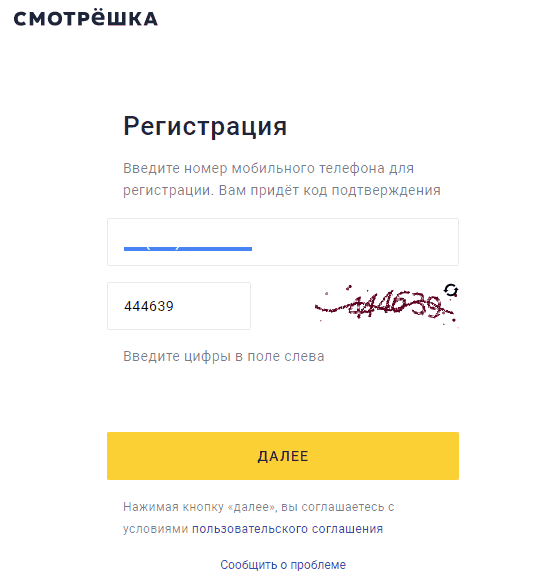
- Seejärel sisestage SMS-sõnumisse saadetud neljakohaline kood.
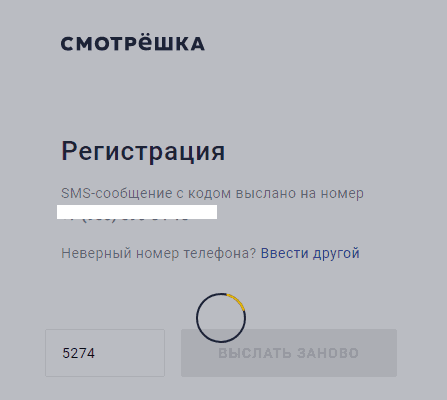
- Valige järgmisel lehel piirkond, kus elate, ja oma Interneti -pakkuja nimi. Kui viimast pole nimekirjas, sõitke seda käsitsi. Klõpsake nuppu "Registreeri".
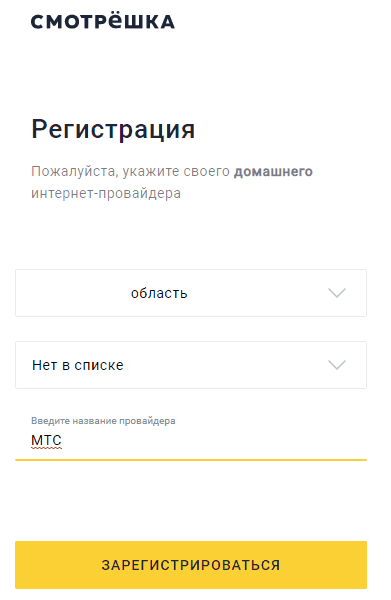
- Pärast registreerimise lõppu klõpsake nuppu "Telekat vaatama". Esimesed 30 päeva juurdepääsu "pruudile", mille saate kingituseks. Makse võetakse alates 31. päevast.
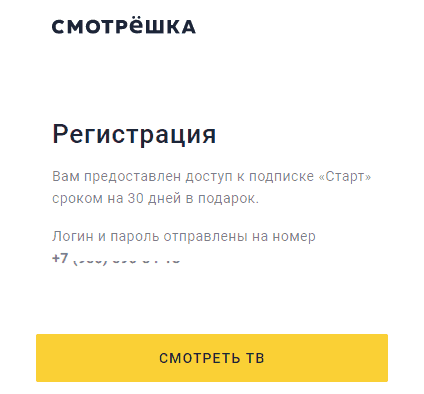
Täiendavaid toiminguid saab teha teleris.
Rakenduse installimine ja sisend
Veebis teleri vaatamiseks peab teie teler olema ühendatud Internetiga. Suure rolli ühendamise meetod ja kiirus ei mängi, kuna nagu eespool mainitud teenus, toetab pildi kvaliteeti ja sujuvust isegi aeglase juurdepääsu korral.
Laadige alla oma telesaadetest või eesliitelt rakendus "Hooldus". Installige ja logige sisse, sisestades teile telefonile saadetud sisselogimise ja parooli.

Valige telekanal ja nautige vaatamist. Kõik!
Mängijale laaditud kanali all kuvatakse tema programm lähipäevadeks. Kui kardate millestki ilma jääda, looge meeldetuletus: klõpsake soovitud käigu lähedal häireikoonil ja määrake teavitusaeg.
Mängija alumises kaduvas paneelis on nuppe lemmikute, pauside, pauside, täieliku ekraanirežiimi, kvaliteediseadete menüüsse üleminekuks, samuti heli helitugevuse juhtimisskaala.
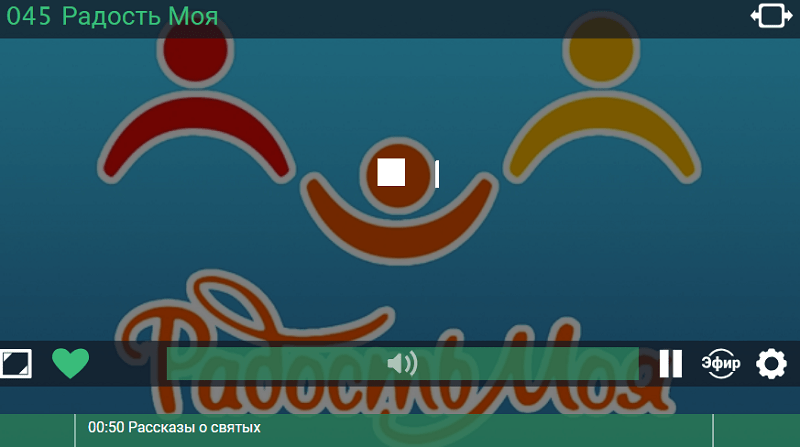
Konto seadistamine ja profiilid
"Vaata" konto ja kasutajaprofiilide konfigureerimiseks on ka arvutis või mobiilirakenduses mugavam. Suurema selguse huvides teen seda brauseris.
Läheme põhimenüüsse (brauseri versioonis on see peidetud nupu taha "Põhiline").
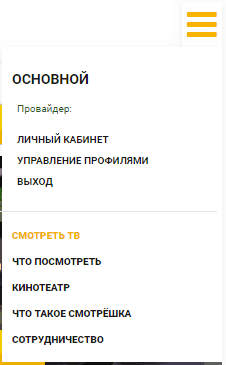
Avame jaotise "Profiilihaldus". Siin on 2 eelnevalt installitud kasutajaprofiili: "Põhiline"Ja"Täiskasvanutele 18+". Teise (või mitu) loomiseks klõpsake nuppu "Lisage profiil".
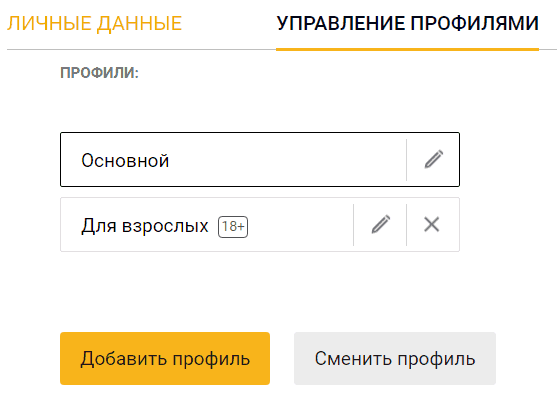
Avavormis tutvustame kasutaja nime, valime sisu tüübi ja vajadusel kaitske juurdepääsu PIN -koodi järgi.
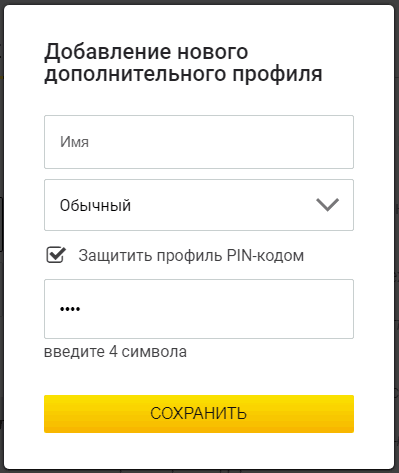
Sisu "Klimmerd" jaguneb 4 tüüpi:
- Põhiline. See kategooria sisaldab kõiki filme ja programme, välja arvatud täiskasvanud (erootiline). Soovitatav pere vaatamiseks.
- Lapsed. Sisaldab ainult alaealiste vaatajate programme, koomikseid ja filme.
- Täiskasvanud - seksuaalne sisu (kui tariifikava on saadaval, on saadaval).
- Kõik tellimiskanalid ilma filtreerimata.
Kolmandat ja neljas rühma on soovitatav sulgeda laste PIN -kood.
Ühe konto profiilide arvu piiramise kohta ei öelda midagi, kuid kindlasti võib neid olla rohkem kui 10.
Iga kasutaja, kellel on isiklikust kontost parool, saab seadeid muuta või mis tahes profiili eemaldada, välja arvatud peamine.
Profiili redigeerimiseks klõpsake sellel oleval pliiatsiikoonil. Muudatused on saadaval kasutaja nime ja sisu tüübi, samuti PIN -koodi installimise või eemaldamise. Uute sätete säilitamiseks palub teenus teil kinnitada toimingud parooliga.
Sama konto teise profiili sisestamiseks klõpsake nuppu "Muutke profiili"Ja kui kaitse on loodud, sisestage PIN -kood.
***
See on kõik teenuse võimalused. Kõik on äärmiselt lihtne, kas pole mitte? Kuid me ei vaja teist, sest televiisor on puhkus.
Nautige vaatamist!
- « Kuidas taastada Gmaili e -posti konto täielik samm -st -thep juhend
- Kuidas Netflixi nutitelerites ja tavalises teleris Netflixi ühendada, konfigureerida ja vaadata »

